時間:2023-12-21 來源:互聯網 瀏覽量:
在使用Word編輯文檔時,我們常常需要給文字添加底紋來增加其視覺效果,如何改變底紋的顏色呢?在Word中,更改文字底紋的顏色非常簡單。隻需選擇要添加底紋的文字,然後點擊工具欄上的字體選項,在彈出的對話框中選擇底紋選項卡,接著在底紋顏色一欄中選擇想要的顏色即可。通過這種方式,我們可以輕鬆地改變文字底紋的顏色,使文檔更加豐富多彩。無論是工作、學習還是個人創作,這個小技巧都能為我們的文檔增添一份獨特的魅力。
方法如下:
1.給文字添加底紋,會發現底紋默認顏色是灰色。且無法直接修改。
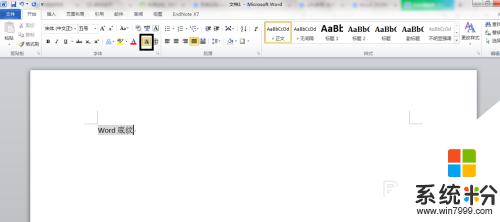
2.選中要修改底紋顏色的文字,如下圖所示。選擇【邊框和底紋】。
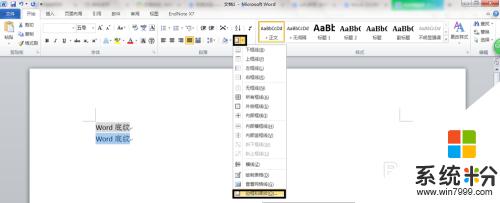
3.在彈出的新窗口中點擊【底紋】。
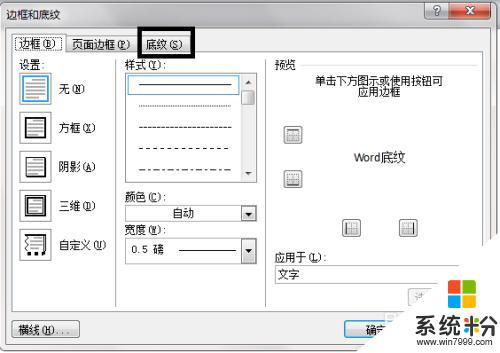
4.選擇自己需要的填充顏色,再選擇應用於文字。最後點擊確定。
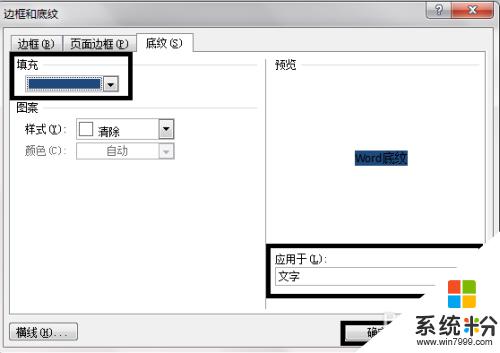
5.效果如下圖所示。
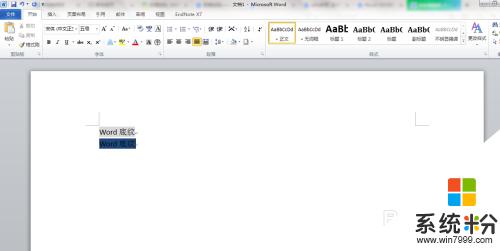
6.如果不選應用於文字,而選擇應用於段落,則底紋會覆蓋整行。
以上就是如何改變word文檔字符底紋的顏色的全部內容,如果你遇到了相同的問題,可以參考本文中介紹的步驟進行修複,希望對大家有所幫助。